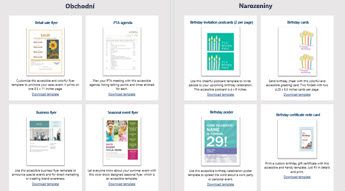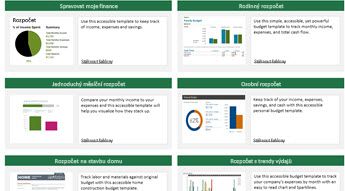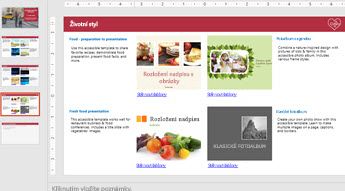Šablony, které vám pomůžou zpřístupnit váš obsah všem, jsou teď dostupné na create.microsoft.com. Najdete je tak, že vyhledáte „šablony s podporou přístupnosti“. Můžete také použít náš dotaz: Šablony Office s podporou přístupnosti.
Dostanete se k nim také přímo z aplikace Office. Přejděte na Soubor > Nový a do pole Hledat šablony na internetu zadejte „šablony s podporou přístupnosti“.
V těchto vzorkovnících šablon získáte rychlý přehled o několika šablonách s podporou přístupnosti.
Vytváření vlastních šablon pomocí návodů pro přístupnost
Chcete si vytvořit vlastní šablony? Některé z těchto šablon nejsou určené jenom k tomu, abyste je používali, ale také vás provedou vytvářením vlastních šablon s podporou přístupnosti. Otevřete si je a seznamte se s tipy a návody k vytváření šablon, které pak můžete používat ve své organizaci.
-
Word: Brožura, Leták, Poděkování
-
Excel: Seznam inventáře, faktura, měsíční rozpočet
-
PowerPoint: Průvodce přístupností
Jak tyto šablony podporují přístupnost?
Používají funkce přístupnosti dostupné ve Windows a Office a jsou v nich vylepšené následující možnosti:
Šablony s podporou přístupnosti teď mají vylepšený barevný kontrast. Uživatelé tedy nenarazí na žádný špatně čitelný text ani jim neunikne smysl, který určité barvy mají. Odpovídající kontrast textu a barev pozadí usnadňuje čtení textu v dokumentech, na snímcích a v tabulkách. Všechny styly, styly buněk, ohraničení tabulek a popisky dat v šablonách Office mají vyhovující poměr barevného kontrastu.
Starší
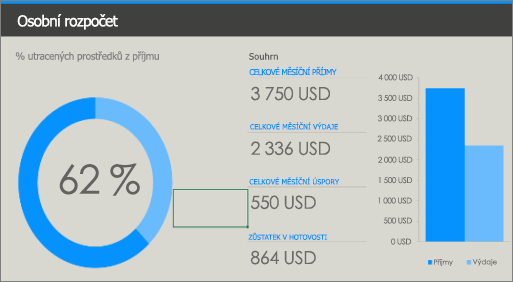
Nová
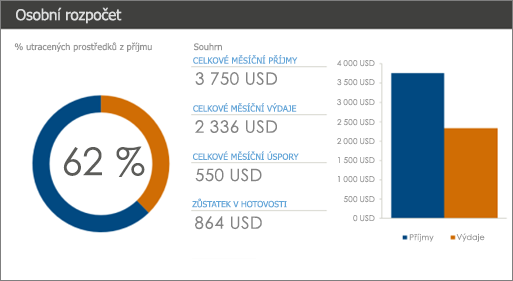
Všimněte si výrazných změn v nové verzi excelové šablony osobního rozpočtu. Na rozdíl od starší verze používá šablona s podporou přístupnosti barvy v režimu vysokého kontrastu.
Šablony s podporou přístupnosti obsahují alternativní text pro tabulky, obrázky, grafy a jiné vizuální objekty, který uživatelům používání šablon usnadňuje.
Alternativní text obsahuje popisy obrázků, grafických objektů nebo pozadí použitých v šablonách. Když čtečka obrazovky přečte alternativní text vztahující se k určitému obrázku, uživatelé snadno pochopí, co na obrázku je. Odebrali jsme nadbytečná slova (například „obrázek“, „návrh“ nebo „toto je obrázek“). Popisy se tedy zaměřují jenom na to, co je opravdu podstatné.
Starší
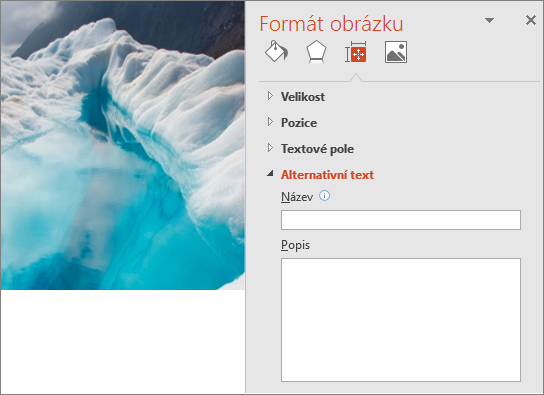
Nová
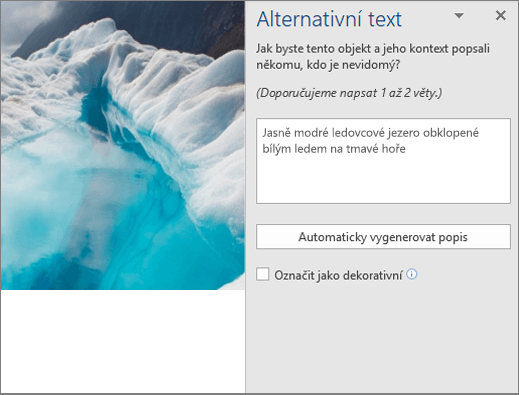
Například ve starší verzi wordové šablony Studentský referát s fotkou na titulní stránce nebyl žádný alternativní text pro hlavní obrázek. Ve verzi podporující přístupnost alternativní text (Světle modré ledovcové jezero obklopené bílým ledem na tmavé hoře) srozumitelně popisuje tento obrázek pro uživatele s vadami zraku, kteří používají čtečky obrazovky.
Pokud se chcete dozvědět, jak napsat smysluplný alternativní text nebo automaticky vygenerovat alternativní text, přečtěte si téma Vše, co potřebujete vědět, abyste mohli psát efektivní alternativní text.
Čtečka obrazovky nemusí správně přečíst počet buněk, pokud je tabulka vnořená nebo pokud je buňka sloučená nebo rozdělená. Například formuláře často obsahují složitě naformátované tabulky. Kvůli problémům s navigací se proto nedají snadno číst pomocí čtečky obrazovky. Naše šablony nyní obsahují tabulky s jednoduchou strukturou a zřetelnými záhlavími a neobsahují prázdné buňky. Čtečka obrazovky používá informace o záhlaví k identifikaci řádků a sloupců, aby uživateli předala srozumitelné informace.
Starší

Nová
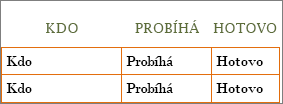
Ve starší verzi wordové šablony seznamu úkolů chybí informace o řádcích a sloupcích. Šablona s podporou přístupnosti má jednoduchou strukturu tabulky a podává zřetelné informace o záhlaví řádků a sloupců.
V našich vylepšených šablonách je velikost písma nastavená na 11 a více bodů. Používáním většího písma chceme usnadnit čtení uživatelům s vadami zraku. V šablonách s podporou přístupnosti je tato velikost písma nastavená pro psaní textu a také pro adresy HTML.
Starší
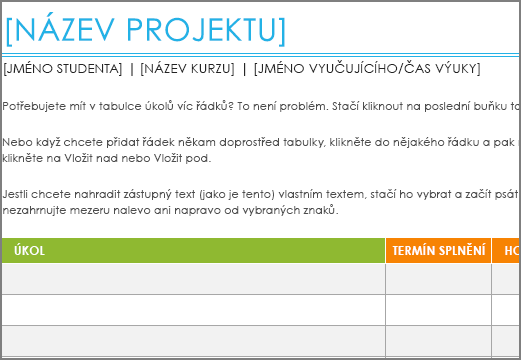
Nová

V předchozí verzi wordové šablony seznamu úkolů projektu byla minimální velikost písma 8,5 bodů. V nové verzi jsme velikost písma nastavili na 11 a více bodů, abychom uživatelům s vadami zraku usnadnili čtení.
Excelové šablony s podporou přístupnosti teď obsahují zprávy při zadávání, které čtečky obrazovky přečtou, aby uživatelům pomohly pochopit, jak můžou sešit použít. Tyto zprávy při zadávání uživatelům usnadňují zadávání požadovaných položek do tabulky. Pro všechny listy a upravitelné buňky jsou k dispozici samostatné zprávy při zadávání.
Starší

Nová
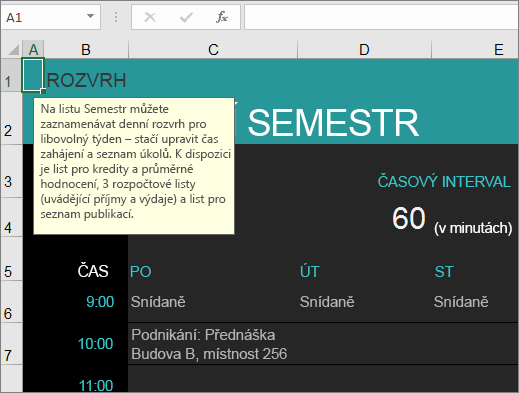
Ve starší verzi excelové šablony správce studia na vysoké škole nebyl k dispozici žádný popis sešitu. Ve verzi s podporou přístupnosti najdete popis sešitu v buňce A1. V šabloně s podporou přístupnosti teď čtečka obrazovky u času zahájení přečte zprávu při zadávání, která uživateli napoví, že sem může v rámci tabulky rozvrhu zadat čas zahájení.
-
Powerpointové snímky s vylepšeným pořadím čtení: V powerpointových šablonách s podporou přístupnosti jsme vylepšili pořadí čtení pro obsah snímku, aby bylo logičtější pro akce uživatele. Každý snímek v šabloně s podporou přístupnosti také obsahuje jedinečný nadpis, kam uživatel může zadat nadpis podle svého výběru. Například pořadí čtení nadpis, obsah a obrázek jsme změnili na pořadí nadpis, obrázek a obsah. Dříve byl v nadpisu snímku text „Kliknutím vložíte nadpis“, teď je tam text „Přidat nadpis snímku – 1“.
-
Informace o hypertextovém odkazu: Lidé používající čtečku obrazovky občas procházejí seznam odkazů. Šablony s podporou přístupnosti obsahují odpovídající popis hypertextových odkazů. Pro uživatele, kteří odkaz nevidí, není například příliš užitečný hypertextový odkaz s popisem „klikni sem“. Používáme proto celý název cílové stránky, například Navštivte Microsoft OneNote – oficiální web, spolu s popisy ovládacích prvků.
-
Nadpisy v logickém pořadí: Naši uživatelé potřebují logicky uspořádané nadpisy. Šablony s podporou přístupnosti neobsahují náhodně uspořádané nadpisy – nadpisy po sobě následují v logickém pořadí, například Nadpis 1, Nadpis 2 a Nadpis 3. V ideálním případě by nadpisy měly být krátké, jasné a stručné.
-
Ovládací prvky obsahu s názvy a značkami: Naše nejnovější wordové šablony používají ovládací prvky pro text ve formátu RTF s hodnotami v názvech i značkách, které umožňují čtečkám obrazovky číst upravitelný text. Uživatelé tak můžou snadno zadat text nadpisu do oblasti, které je k tomu určená.
-
Stále aktuální datum: Informace, které jsou zastaralé, nejsou relevantní. Proto jsme vytvořili funkci stále aktuálního data. Pokaždé, když uživatelé otevřou tabulku s podporou přístupnosti, uslyší aktuální datum (dnes) namísto data vytvoření šablony.
Viz také
Vytváření obsahu přístupného všem uživatelům s kontrolou přístupnosti
Zlepšení přístupnosti pomocí Kontroly přístupnosti
Zpřístupnění wordového dokumentu uživatelům s postižením
Zpřístupnění excelového dokumentu uživatelům s postižením
Zpřístupnění powerpointového dokumentu uživatelům s postižením